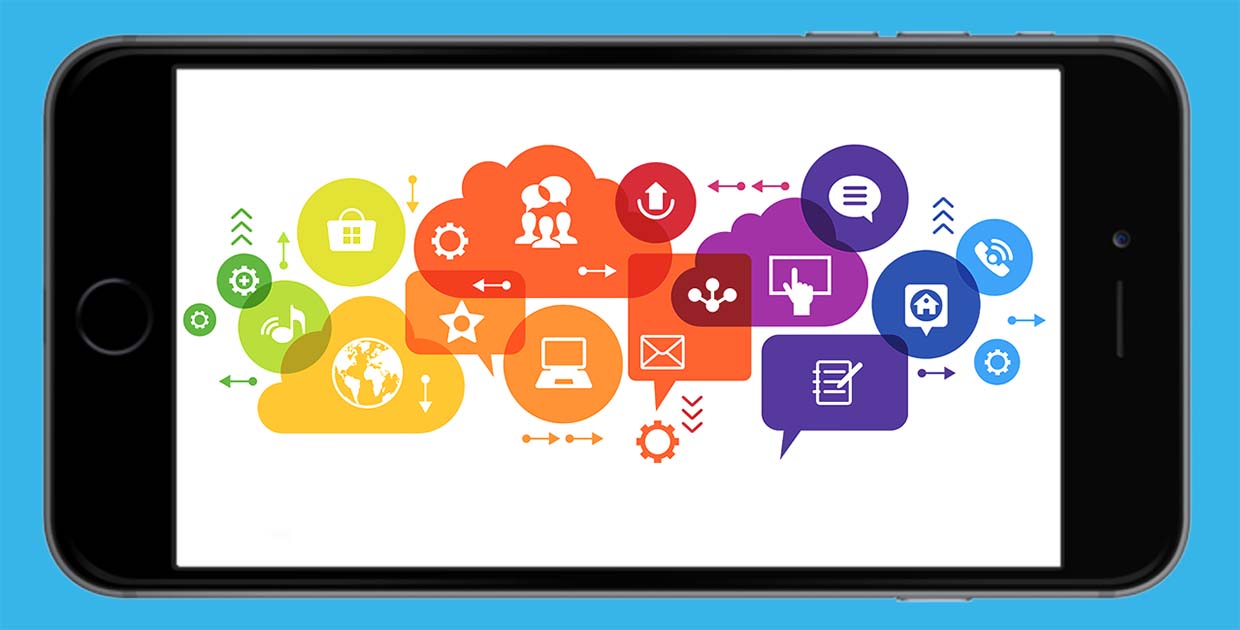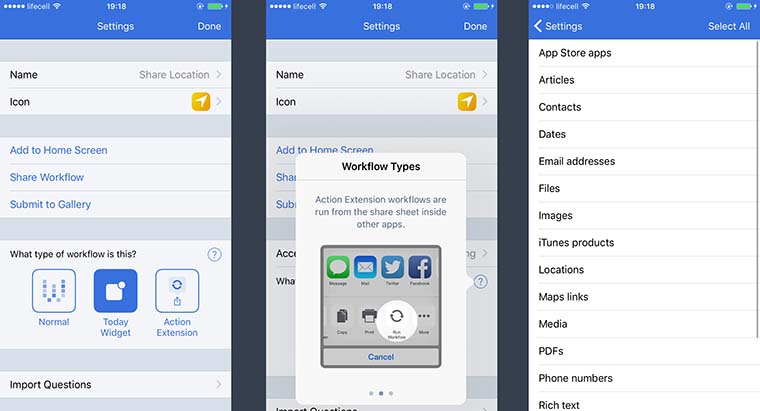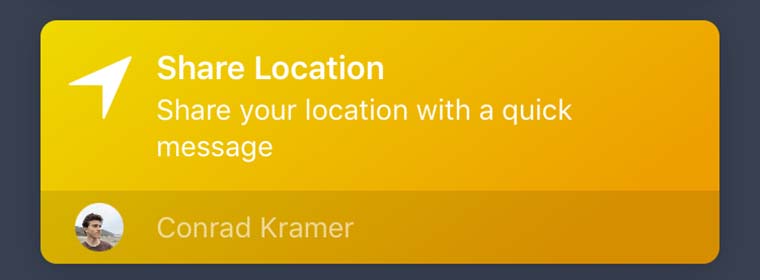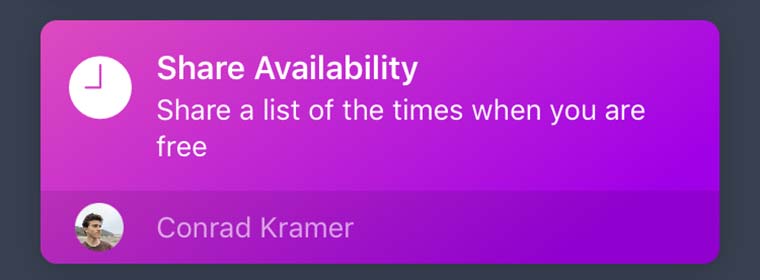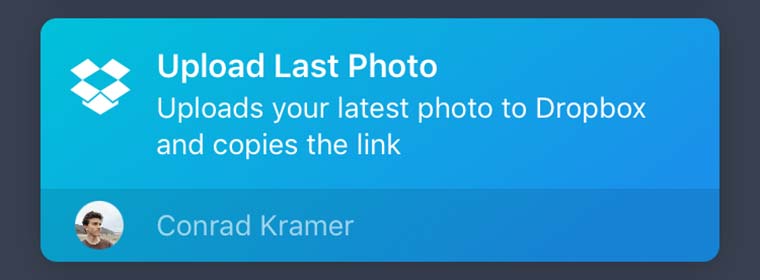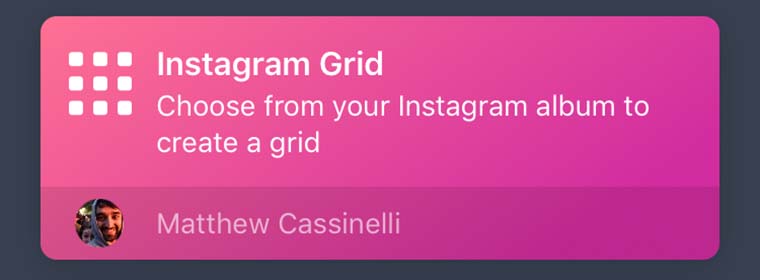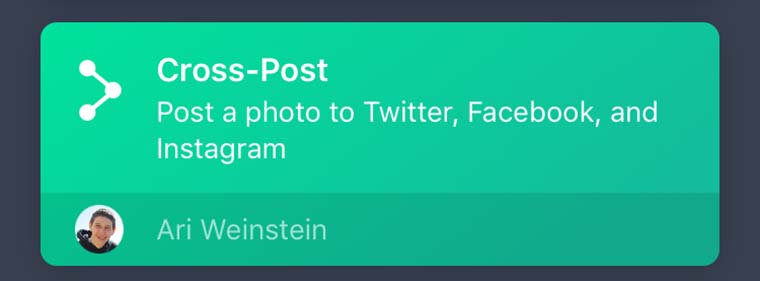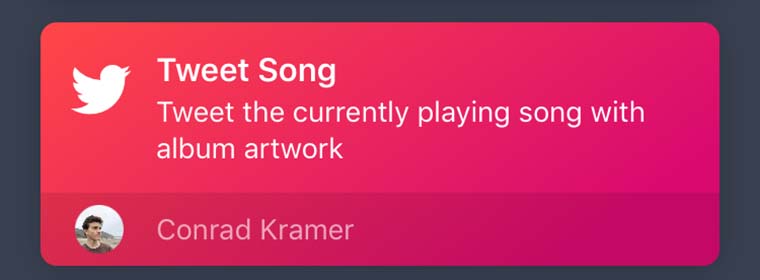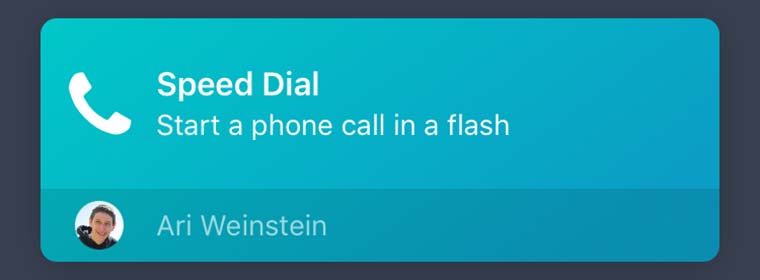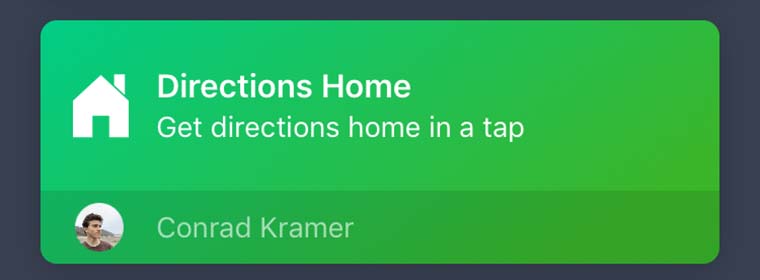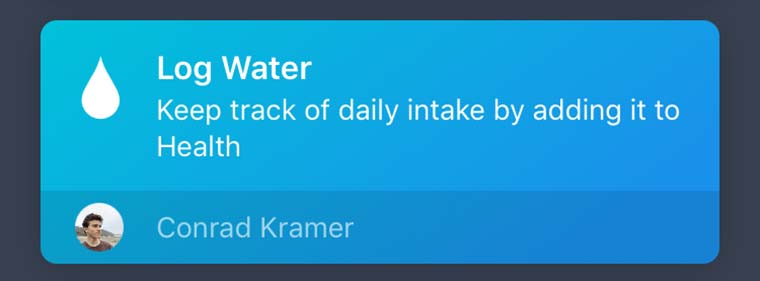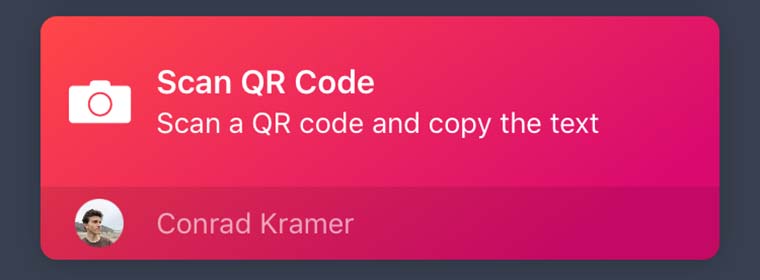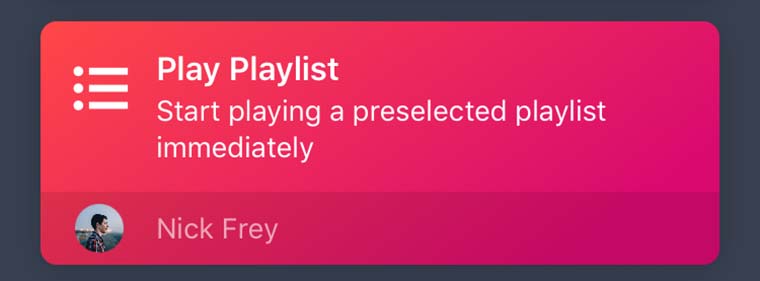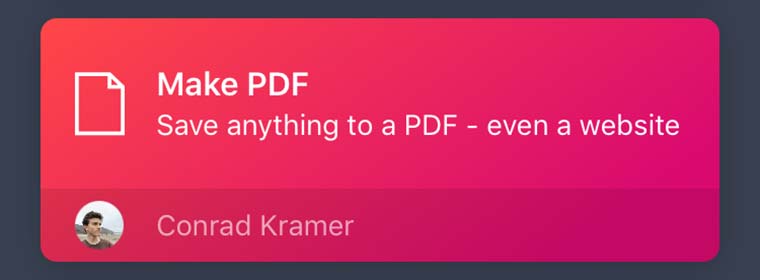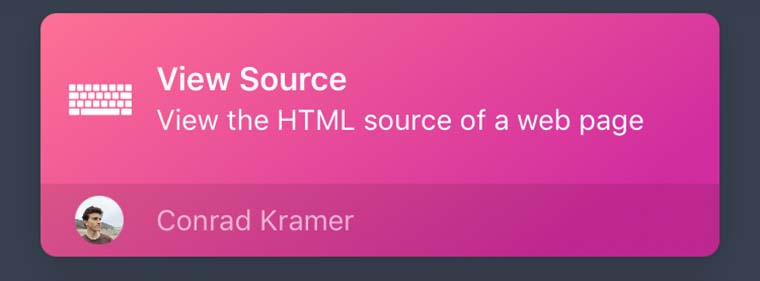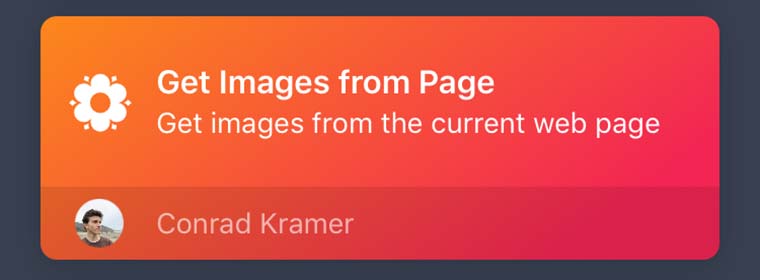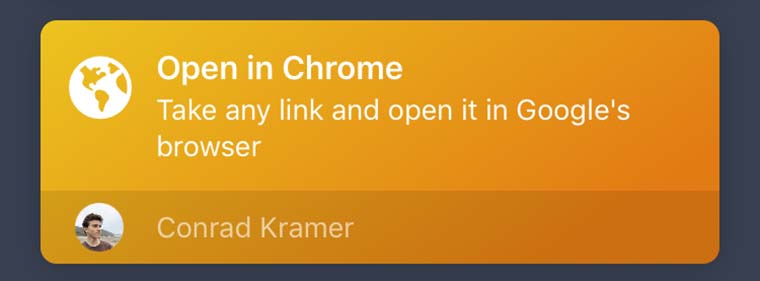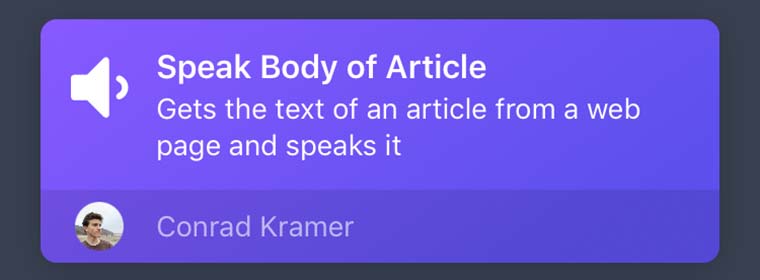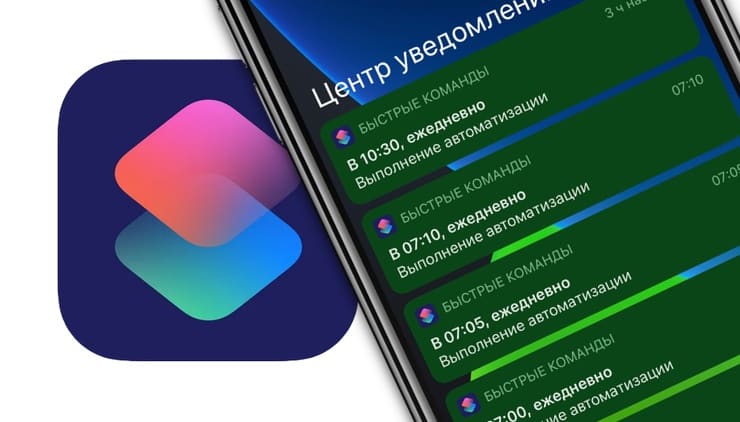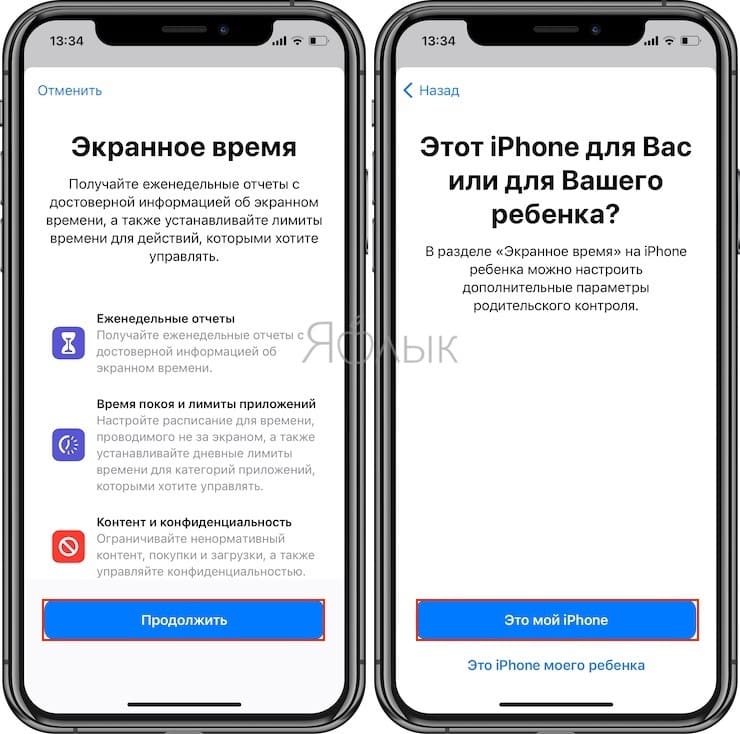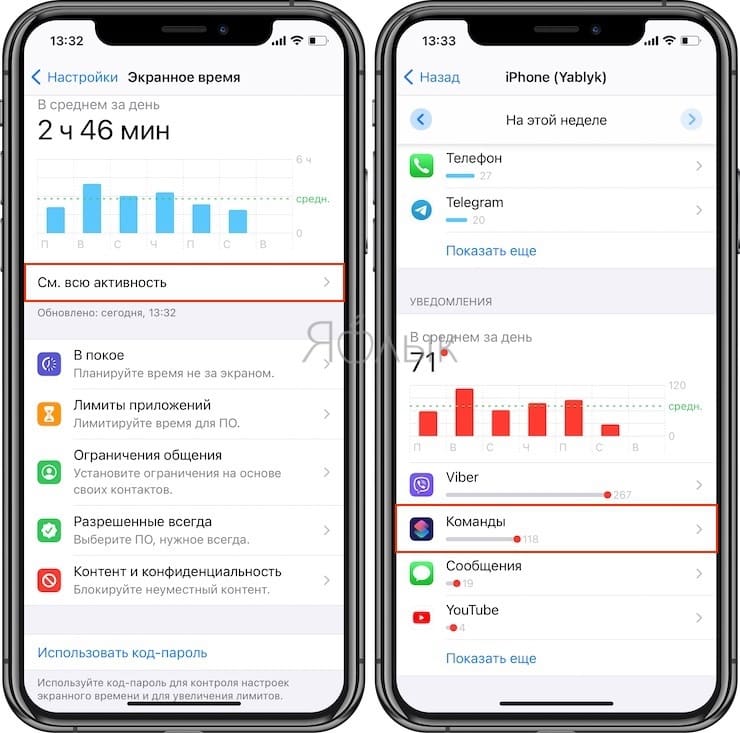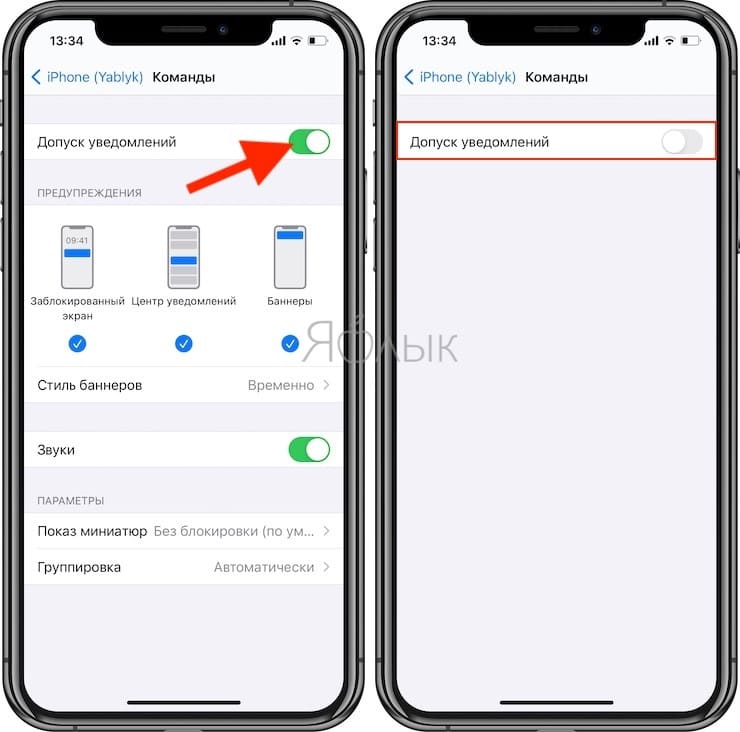- Включение или выключение автоматизации для себя в Быстрых командах на iPhone или iPad
- Отключение автоматизации
- Включение автоматизации
- Включение запуска без запроса для автоматизации
- Команды автоматизации айфон без подтверждения
- Как автоматизировать самые скучные действия в iOS
- Как это работает
- Социальные сети
- 1. Быстро отправь ссылку на свое местоположение
- 2. Поделись своим расписанием
- 3. Расшарь последнее фото
- 4. Создай коллаж из снимков Instagram
- 5. Делай репосты одним нажатием
- 6. Расскажи, что слушаешь
- Ярлыки для быстрых действий
- 1. Позвони одним нажатием
- 2. Найди дорогу домой
- 3. Поделись снимком экрана
- 4. Веди учет выпитой воды или кофе
- 5. Сканируй QR коды
- 6. Запускай любимую музыку
- Расширения для браузера
- 1. Сохрани страницу в PDF
- 2. Просмотри HTML-код сайта
- 3. Сохрани фото со страницы
- 4. Открой в другом браузере
- 5. Прослушай содержимое статьи
- Что еще есть интересного
- Как в отключить уведомления команд от приложения «Быстрые команды» в iOS
- Как в iOS отключить уведомления от приложения «Быстрые команды»?
Включение или выключение автоматизации для себя в Быстрых командах на iPhone или iPad
Когда автоматизация создана, ее можно отредактировать так, чтобы временно отключить или разрешить ее автоматический запуск.
Отключение автоматизации
В приложении «Быстрые команды» на устройстве iOS или iPadOS коснитесь «Автоматизация» 
Коснитесь автоматизации, которую нужно отключить.
Отключите параметр «Вкл. этой автоматизации»
Автоматизация не будет отображать уведомление или запускаться автоматически.
Включение автоматизации
В приложении «Быстрые команды» на устройстве iOS или iPadOS коснитесь «Автоматизация» 
Коснитесь автоматизации, которую нужно включить.
Включите параметр «Вкл. этой автоматизации»
При наступлении события-триггера автоматизация запустится или отправит Вам запрос с предложением запустить ее, в зависимости от выбранной Вами настройки, подробнее рассмотренной ниже.
Включение запуска без запроса для автоматизации
Некоторые автоматизации для себя могут запускаться при появлении триггера и при этом не запрашивать Вашего подтверждения для запуска.
В приложении «Быстрые команды» на устройстве iOS или iPadOS коснитесь «Автоматизация» 
Коснитесь автоматизации, которую нужно запускать автоматически.
Отключите параметр «Спрашивать перед запуском».
Автоматизация не будет отображать уведомление при наступлении события-триггера.
Перечисленные ниже автоматизации могут запускаться автоматически.
Источник
Команды автоматизации айфон без подтверждения
Приветствую всех пользователей iOS 12 и более поздних версий!
С релизом новой версии мобильной операционки в наш арсенал добился новый инструмент для более глубокого взаимодействия с Сири — КОМАНДЫ (Siri Shortcuts).
Предлагаю в этой теме делиться кастомными командами.
Для того чтобы поделиться созданной командой, нужно нажать иконку «поделиться» (из меню редактора) и выбрать «скопировать ссылку iCloud» (это упростит импорт с мобильных устройств).
C приходом iOS 13.1 в командах появились автоматизации.
Теперь вы можете настроить триггер команды по времени, местоположению, запуску приложения или какого-либо системного триггера из списка.
К сожалению триггеры по местоположению только выведут напоминание о запуске команды на экран блокировки, подтверждать запуск придется вручную. Для других триггеров можно отключить запрос этого подтверждения. Скорее всего такая защита связана с опасениями Apple относительно конфиденциальности пользователей.
Также все айфоны начиная с моделей Xs и Xr (модель Х и более старые в пролете), теперь поддерживают сканирование NFC меток в фоновом режиме. Это значит что вы можете накупить себе меток и назначить на них сценарии (правда не все метки распознаются айфоном, так что обращайте внимание на отзывы).
Для автоматизаций систем «умного дома» есть отдельная тема. По всем соответствующим вопросам просьба обращаться туда.
А с появлением iOS 14 появилась возможность запускать команды по двойному или тройному тапу по задней крышке айфона (работает на айфонах от 8-го и выше).
Сири теперь может глубоко взаимодействовать с командами.
Мало того, что теперь не нужно записывать отдельные фразы для запуска команд (теперь название команды и есть ее триггер). Но также внутренние меню команды (запросы ввода информации, выбор из меню и т.п.) будут озвучены Сири.
Источник
Как автоматизировать самые скучные действия в iOS
Настольная операционная система Apple предоставляет пользователю все необходимые инструменты для автоматизации рутинных действий. Стандартное приложение Automator поможет составить скрипты любой сложности, которые ограничены лишь нашей фантазией.
К сожалению, встроенных средств для автоматизации на iOS не предусмотрено. Закрытость мобильной операционной системы сводит к минимуму взаимодействие сторонних приложений меду собой и с самой системой.
Разработчики уже научились находить выход из положения в виде простых решений для автоматизации. Так приложение Launch Center Pro позволит совершить частоиспользуемые действия в одно нажатие, а система IFTTT создаст ряд тригеров, которые будут срабатывать при определенном условии.
Сегодня поговорим о самом мощном приложении для автоматизации на iOS – Workflow.
Workflow
Разработчик: DeskConnect, Inc.
Версия: 1.6.1
Цена: 229 рублей
Приложение является универсальным конструктором для создания так называемых рецептов. Каждый из них выполняет строго определенную последовательность действий без участия пользователя.
Сразу довольно сложно разобраться в параметрах Workflow и задать свои настройки автоматизации. В приложении есть большая база уже созданных настроек для различных нужд, можно использовать их, модернизировать скрипты и создавать на их основе новые.
Как это работает
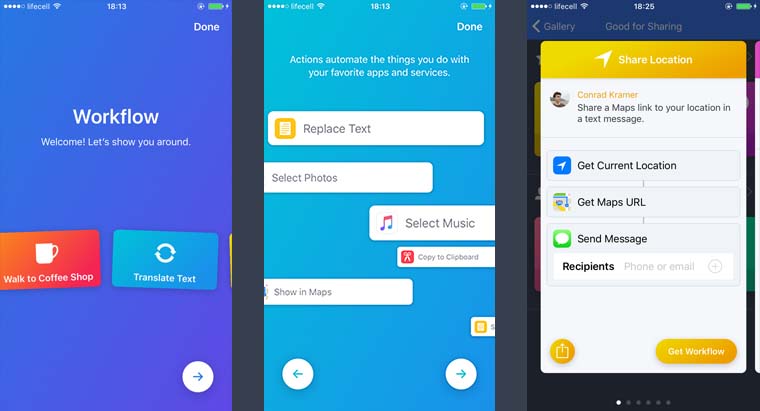
Главное окно приложения состоит из двух разделов в одном находятся готовые скрипты, а во втором присходит управление добавленными рецептами.
Каждый скрипт может быть запущен непосредственно из приложения. Для большего удобства можно создать ярлык на рабочем столе для любого скрипта или добавить их в виджет приложения. 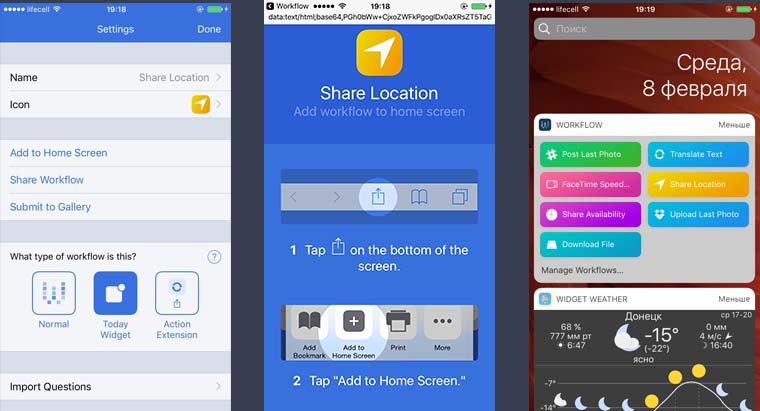
Так получится запускать полезные действия прямо с домашнего экрана или экрана блокировки.
Кроме этого можно добавлять ярлык на запуск скрипта в меню Поделиться. Достаточно выбрать, в какое именно меню будет добавлен ярлык и он отобразится в нужных приложениях. Это очень удобно в случае с расширением для браузера или скриптами для редактирования фото.
Теперь посмотрим, что же умеет приложение.
Социальные сети
1. Быстро отправь ссылку на свое местоположение
Всего в одно нажатие скрипт получит твое текущее местоположение, создаст метку на карте и поместит ссылку на нее в окно iMessage. Останется только выбрать контакт и отправить данные. Если в настройках задать получателя, тогда после срабатывания Workflow нужно будет лишь нажать кнопку Отправить.
Создай такой скрипт жене и будешь быстро находить её в супермаркете.
2. Поделись своим расписанием
После запуска этого скрипта приложение попросит выбрать дату. Программа просмотрит записи в календаре и подскажет, на какое время можно назначить новую встречу, поход в кино или записаться к врачу.
Текст снова будет помещен в окно создания нового сообщения с возможностью последующей отправки.
3. Расшарь последнее фото
Скрипт в одно нажатие добавляет в Dropbox один или несколько последних фото и сохраняет в буфер обмена ссылку на них. Что может быть проще.
Сделал фото, нажал на иконку скрипта и ссылка на снимок уже готова для вставки в мессенджер или письмо.
4. Создай коллаж из снимков Instagram
Просто укажи от четырех до девяти фото и приложение создаст коллаж-сетку из снимков. Никакие дополнительные приложения или редакторы фото не понадобятся.
5. Делай репосты одним нажатием
Самые активные пользователи социальных сетей по достоинству оценят такую автоматизацию. Скрипт позволяет одновременно разместить фото или видео в Facebook, Twitter и Instagram.
Делись любимыми моментами со всеми еще быстрее.
6. Расскажи, что слушаешь
Всего одно нажатие отделяет твоих подписчиков в Twitter от того, чтобы знать, что ты сейчас слушаешь. Скрипт сгенерирует ссылку на трек или станцию и отправит в социальную сеть.
Теперь все узнают о твоих музыкальных предпочтениях.
Ярлыки для быстрых действий
1. Позвони одним нажатием
Такой скрипт позволит нажатием на иконку вызвать определенного абонента. Можно создать столько ярлыков, сколько тебе нужно и превратить рабочий стол в настоящий SpeedDial.
2. Найди дорогу домой
После запуска этого скрипта навигатор сам определит твое местоположение и проложит дорогу домой, ну или в любое указанное место.
Заблудился – запускай скрипт и направляйся домой.
3. Поделись снимком экрана
Приложение самостоятельно найдет в галерее устройства последний созданный скриншот и расшарит его любым удобным способом. После этого снимок экрана может быть автоматически удален, чтобы не занимать место на устройстве.
4. Веди учет выпитой воды или кофе
Для тех, кто следит за водным балансом организма или за количеством потребленного кофеина, больше не понадобится дополнительное приложение. Скрипт сам добавит указанное количество выпитой жидкости в программу Здоровье.
5. Сканируй QR коды
В iOS нет встроенного сканера для таких кодов. Приходится держать для этого специальное приложение. С Workflow можно ускорить процесс сканирования.
6. Запускай любимую музыку
По аналогии с контактами есть возможность создавать ярлыки для воспроизведения плейлистов, станций или альбомов. Очень удобно, одно нажатие и музыка уже играет, не нужно шерстить медиатеку или пользоваться поиском.
Расширения для браузера
1. Сохрани страницу в PDF
Все просто и понятно, одно нажатие и любая страница сохранена в PDF, можно отправить файл адресату или загрузить в облако.
2. Просмотри HTML-код сайта
Разработчики оценят возможность в одно нажатие переходить к исходному коду страницы даже на мобильном устройстве.
3. Сохрани фото со страницы
Не нужно искать каждую картинку в тексте. Одно нажатие и все фото сохранены в галерее устройства.
4. Открой в другом браузере
Так можно быстро просмотреть сайт, который открыт в Safari, в браузере Chrome или наоборот.
5. Прослушай содержимое статьи
Если читать новость некогда – просто попроси приложение прочесть ее. Уловишь суть материала, а заодно и посмеешься с машинного преобразования текста в речь.
Что еще есть интересного
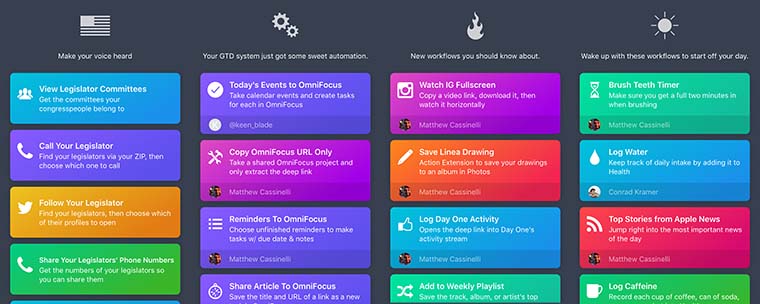
Это лишь малая часть полезных рецептов в коллекции Workflow. Можно найти еще много интересного в других разделах и категориях. Библиотека скриптов постоянно пополняется, в специальном разделе появляются добавленные недавно рецепты и популярные расширения.
После того, как все содержимое базы скриптов будет опробовано, обязательно захочется создать что-нибудь свое.
Простой визуальный редактор поможет сделать это максимально быстро. Никакого кода или языка программирования, просто выбирай действий и перетаскивай их на общую блок-схему. 
Приложение отлично взаимодействует с Apple Watch. Полезные скрипты можно запускать прямо с экрана умных часов.
Вот такой любопытный конструктор скриптов есть в App Store. Он поможет ежедневно ускорять рутинные процессы и освободит несколько минут вашего времени.
Источник
Как в отключить уведомления команд от приложения «Быстрые команды» в iOS
Приложение «Быстрые команды» постепенно становится удобным для пользователя инструментом автоматизации действий. Правда, есть у такого решения и свои недостатки. Например, приложение постоянно реагирует всплывающими баннерами при срабатывании своих событий.
С этим сталкивался каждый, кто хоть раз в «Быстрых командах» настраивал для себя автоматизацию. Логичным шагом было бы отключить эти баннеры в меню Настройки → Уведомления, вот только там отсутствует раздел, относящийся к уведомлению «Быстрых команд». Но способ решить проблему есть, мы о нем расскажем.
Как в iOS отключить уведомления от приложения «Быстрые команды»?
1. Откройте приложение Настройки, перейдите в раздел Экранное время и включите функцию, если ранее это еще не было сделано.
На последующих экранах нажмите Продолжить и Это мой iPhone.
2. Если Экранное время не было включено ранее, дождитесь появления того самого раздражающего уведомления от «Быстрых команд». Если событие наступит нескоро, то просто настройте любую автоматизацию, которая должна сработать через минуту от текущего времени. Вскоре вы увидите требуемое уведомление об активации команды.
3. Снова перейдите в меню Настройки → Экранное время и зайдите в раздел См. всю активность.
4. Внизу появившегося списка в разделе «Уведомления» вы можете посмотреть статистику приложения «Команды» (см. скриншот ниже).
5. Дважды нажмите на область графиков «В среднем за день», после чего меню с настройками уведомлений для приложения «Команды» станет доступным для изменений.
6. Откройте раздел «Команды», перед вами появится привычное меню iOS для настройки уведомлений.
7. Тут как раз и можно отключить надоедающие вам баннеры. Для того что бы отключить все уведомления, установите переключатель Допуск уведомлений в положение Выключено.
После этих действий срабатывание любой быстрой команды или события автоматизации не будет приводить к появлению уведомления или сообщения на экране блокировки вашего iPhone или iPad. Если такое поведение «Быстрых команд» вас раздражало и мешало полноценно пользоваться этим удобным инструментом, то теперь это препятствие устранено.
После выполнения всех вышеперечисленных действий функцию Экранное время, можно отключить. Однако в этом случае, через некоторое время уведомления от приложения «Быстрые команды» вновь начнут появляться и процедуру отключения необходимо будет повторить.
Источник